Haut-parleur Amazon Echo avec Alexa est déjà parmi nous officiellement et de nombreux utilisateurs ont l'intention d'utiliser un appareil intelligent aussi polyvalent pour écouter leur musique préférée. À tel point qu'Alexa a recours à Amazon Musique par défaut, mais nous pouvons toujours lier notre compte Spotify Premium afin que nous puissions utiliser notre bibliothèque musicale numérique et nos listes de lecture préférées sur l'enceinte. amazone. C'est pourquoi nous vous proposons une offre complète tutoriel pour configurer Spotify sur Amazon Echo avec Alexa, en plus des commandes vocales les plus utiles pour le contrôle.
Comment configurer Spotify sur Amazon Echo avec Alexa
Comme c'est le cas de notre guide pour configurer Amazon Echo avec Alexa pour la première fois, la première étape consiste à télécharger l'application officielle de l'appareil pour notre smartphone ou tablette, disponible dans les deux versions IOS comme dans Android. Une fois configuré, nous pouvons maintenant accéder à l'application Alexa et cliquer sur le icône du menu d'options situé en haut à gauche de l'écran.
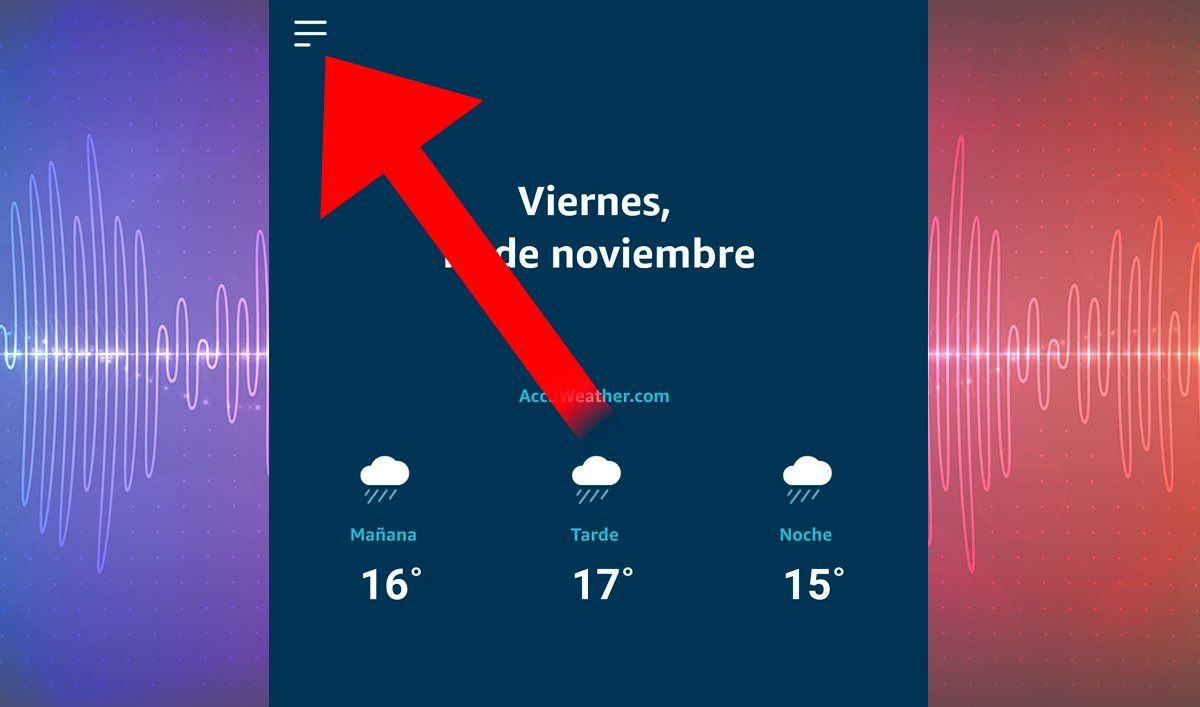
Désormais, les principales options apparaîtront pour contrôler Alexa et le haut-parleur Amazon Echo lui-même ; Cliquez maintenant sur l'option Paramètre pour accéder aux paramètres. Une fois à l'intérieur Paramètre nous devons accéder à l'entrée Musique, dans la section Préférences Alexa; Ici, nous pouvons effectuer les réglages correspondants à la musique qu'Amazon Echo peut lire.
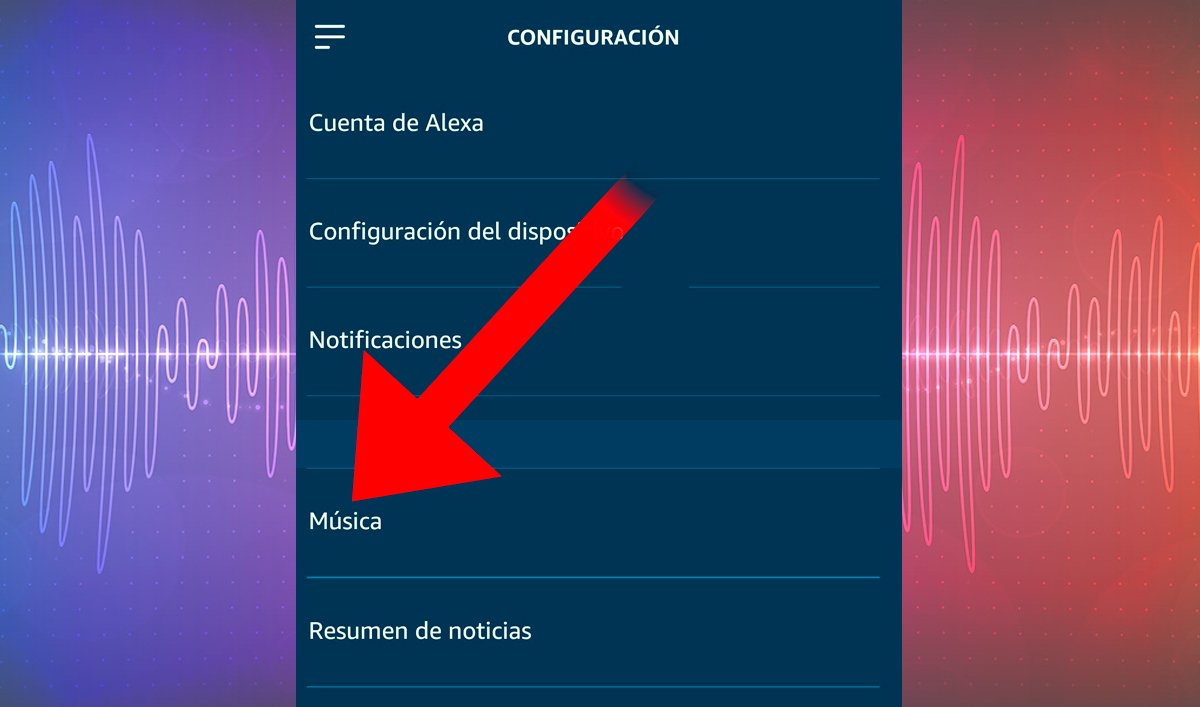
Une fois à l'intérieur Musique Nous verrons que par défaut l'option est sélectionnée Amazon Musique, bien que nous puissions configurer des comptes de compte à la place Spotify et Accorder; Il ne vous reste plus qu'à cliquer sur le message en bleu Liez votre compte sur Spotify.com situé à côté de l'icône du service de musique lui-même pour relier notre enceinte à l'application Spotify.

Maintenant, un écran dédié à Spotify apparaîtra où nous devonsse connecter saisir les détails de notre compte Spotify ; Si nous n'avons pas de compte, nous pouvons également créer un compte à partir de ce même écran, bien que depuis Alexa, il devra en être un Compte Premium.

Une fois que nous aurons saisi les informations de notre compte, l'application nous demandera autorisation de connecter Alexa avec notre compte Spotify ; Nous acceptons en cliquant sur d'accord. Bien entendu, pour garantir qu'Alexa utilise toujours notre compte Spotify pour écouter de la musique sur notre Amazon Echo, il faut aller sur Paramètres – Sélectionnez un service de musique par défaut; Nous sélectionnons Spotify au lieu d'Amazon Music et cliquons sur Prêt. De cette façon, nous aurons notre compte Spotify configuré sur notre enceinte Amazon Echo avec Alexa.

Principales commandes vocales Spotify avec Alexa
Une fois que nous avons configuré notre compte Spotify sur notre enceinte Amazon Echo avec Alexa, nous pouvons commencer à profiter de notre musique préférée grâce à de simples commandes vocales. Mais quelles commandes vocales sont les meilleures pour écouter de la musique sur Alexa ? Ci-dessous nous vous montrons les principales commandes vocales supportées et leurs descriptions :
- Alexa, mets de la musique: L'enceinte commencera à jouer notre musique préférée.
- Alexa, chanson suivante: Jouez la prochaine chanson disponible.
- Alexa, chanson précédente: Lit la chanson disponible précédente.
- Alexa, fais une pause: arrête la lecture en cours, mais ne ferme pas l'application.
- Alexa, continue: Continue la lecture de la chanson en pause.
- Alexa, joue (nom de l'artiste): Jouez une chanson aléatoire de l’artiste choisi.
- Alexa, joue la playlist (nom de la playlist): Jouez la playlist que nous disons.
- Alexa, fais jouer le disque (nom du disque): Jouez le disque ou l'album que nous disons.
- Alexa, joue (nom de la chanson): Jouez la chanson que nous disons.
A partir de là, nous pouvons jouer avec les descriptions pour préciser davantage nos exigences musicales ; oui, nous devrions toujours parler avec une voix claire et suffisamment forte. Si vous souhaitez arrêter d’écouter de la musique, dites simplement «Alexa, arrête».
